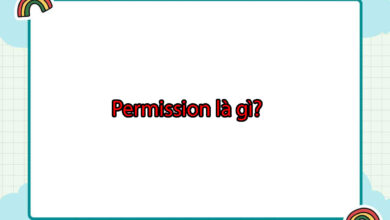Keyframe Capcut là gì? Các loại Keyframe được dùng thế nào?
Keyframe là thuật ngữ phổ biến trong sản xuất video. Bây giờ chúng ta hãy cùng tìm hiểu Keyframe là gì và tầm quan trọng của nó trong quá trình chỉnh sửa video nhé. Tôi tin rằng sau khi đọc bài viết này, bạn sẽ hiểu rõ hơn về Keyframe capcut là gì và có thể áp dụng nó vào công việc của mình một cách tự tin và hiệu quả hơn.
Keyframe là gì?
Keyframe Capcut là điểm chốt trên timeline để đánh dấu sự bắt đầu hoặc kết thúc của quá trình chuyển đổi thông số cho video như vị trí, độ trong suốt, phóng to/thu nhỏ, quay, màu sắc,… Thay đổi các thông số này qua thời gian tạo chuyển động cho video.
Trong phần timeline của phần mềm dựng video, bạn chèn keyframe để tạo ra chuyển động cho video. Tạo ít nhất 2 keyframe và đưa thông tin về vị trí và thời gian chuyển động bắt đầu và kết thúc. Khi 2 keyframe có giá trị thông số khác nhau, phần mềm sẽ tự tính toán để đưa thông số ở giữa 2 điểm chốt chuyển dần từ giá trị điểm đầu đến giá trị điểm cuối.
Tầm quan trọng của keyframe trong sản xuất video
Keyframe là yếu tố quan trọng trong sản xuất video. Trong edit video cơ bản, keyframe giúp sửa các lỗi như góc máy bị nghiêng, khung hình quá to khiến chủ thể bé, tạo các chuyển động mượt mà cho video,… Ngoài ra, keyframe giúp điều chỉnh thông số của layer như Position hay Opacity và thêm keyframe vào các hiệu ứng để chúng trở nên sinh động hơn. Đây là thuật ngữ quen thuộc trong các công cụ biên tập và sản xuất video như Premiere hay After Effects.
Các loại keyframe được sử dụng trong After Effects
Linear Keyframes – Keyframe chuyển động thẳng
Đây là loại keyframe thông dụng nhất trong After Effects. Linear Keyframes được bắt đầu tự động khi bạn thay đổi thông số thuộc tính nào đó và xuất hiện dưới dạng hình thoi hoặc kim cương. Tuy nhiên, nhược điểm của loại keyframe này là chuyển động khá cứng nhắc và đột ngột nên thường không được sử dụng thường xuyên trong Motion Graphics.
Một giải pháp để giảm thiểu khuyết điểm này là sử dụng các loại keyframe khác như Bezier Keyframes hoặc Ease-out Keyframes. Bezier Keyframes cho phép bạn điều chỉnh độ cong của chuyển động, tạo ra các chuyển động mượt mà hơn và đáp ứng tự nhiên hơn. Ease-out Keyframes sử dụng một hàm số để điều chỉnh tốc độ của chuyển động, giúp giảm thiểu đột ngột và tạo ra các chuyển động tự nhiên hơn.
Ngoài ra, bạn cũng có thể sử dụng các kỹ thuật khác để tạo ra các chuyển động đa dạng và phong phú hơn, chẳng hạn như sử dụng các hiệu ứng âm thanh hoặc kết hợp với các hiệu ứng hình ảnh khác. Việc sử dụng các kỹ thuật này giúp cho các chuyển động trở nên sinh động và thu hút hơn, làm tăng tính thẩm mỹ của sản phẩm của bạn.
Auto Bezier – Keyframe tự động chuyển động cong
Loại keyframe Auto Bezier là một bước tiến đáng kể so với Linear Keyframe. Nó cho phép tạo ra các điểm chuyển động mượt mà giữa hai keyframe khác nhau. Thay vì chuyển động từ thẳng sang thẳng, Auto Bezier sẽ tạo ra các chuyển động cong mềm mại hơn, tạo cảm giác tự nhiên và chuyển động mượt hơn cho video của bạn.
Auto Bezier thường được biểu thị bởi một biểu tượng hình tròn, và nó sẽ thay đổi hướng di chuyển của keyframe. Vì vậy, nếu bạn muốn áp dụng Auto Bezier cho keyframe của mình, chỉ cần nhấn giữ phím Ctrl và kích chuột vào điểm keyframe trong phần xem trước của AE.
Ngoài ra, việc sử dụng Auto Bezier cũng giúp tăng tính linh hoạt cho video của bạn, cho phép bạn tạo ra những chuyển động độc đáo và tạo nên sự phong phú cho video của bạn. Bạn có thể thử áp dụng Auto Bezier cho nhiều keyframe khác nhau trong video của mình để tạo ra các hiệu ứng thú vị và độc đáo.
Continuous Bezier – Keyframe thủ công chuyển động cong
Trong quá trình thiết kế đồ họa chuyển động, việc điều chỉnh và tùy chỉnh chuyển động của các Keyframe là rất quan trọng. Trong đó, auto bezier tự động làm mượt chuyển động và thay đổi hướng của chuyển động, tuy nhiên, nếu bạn muốn tùy chỉnh chuyển động theo mong muốn của mình, Continous Bezier chính là giải pháp hoàn hảo cho bạn.
Để sử dụng tính năng Continous Bezier, bạn cần chọn tất cả các Keyframe cần chuyển đổi, sau đó ấn tổ hợp phím Ctrl + Shift + K để mở hộp thoại tùy chỉnh chuyển động. Tại đây, bạn có thể tùy chỉnh chuyển động của bạn theo ý muốn và sở thích của mình, giúp cho đồ họa của bạn trở nên đa dạng và phong phú hơn bao giờ hết.
Bezier Keyframe – Keyframe cong
Là keyframe được tạo ra khi người dùng kiểm soát toàn bộ thông số của Keyframe dựa vào chuyển động của chúng và dựa vào thông số của chúng trên Graph Editor. Việc tạo ra Bezier Keyframe không thay đổi hình dạng của Keyframe, nó chỉ đơn giản là thay đổi đường chuyển động của vật thể.
Nhưng điều này lại mang đến rất nhiều lợi ích cho các nhà thiết kế đồ họa khi họ có thể linh hoạt điều chỉnh các thông số của Keyframe để tạo ra các hiệu ứng động hoặc các hình dạng động phù hợp với yêu cầu của dự án. Ngoài ra, việc sử dụng Bezier Keyframe còn giúp người dùng dễ dàng kiểm soát chuyển động của các vật thể một cách chính xác hơn, giúp cho quá trình thiết kế trở nên chân thật và sinh động hơn.
Đang tìm hiểu chi tiết về Hướng dẫn cách xoá chữ trong Capcut siêu đơn giản
Hold Keyframe – Keyframe dừng
Hold Keyframe là một công cụ quan trọng trong việc khóa các hiệu ứng hoặc thông số của video ở đúng vị trí cần thiết. Với sự hỗ trợ của Hold Keyframe, người dùng có thể tạo ra các video có hiệu ứng stop motion đầy ấn tượng.
Ngoài ra, bài viết cũng hy vọng giúp bạn có thêm kiến thức về keyframe và biết cách sử dụng chúng một cách hiệu quả trong việc chỉnh sửa video. Bộ đôi biên tập và sản xuất video Premiere và After Effects sẽ là trợ thủ đắc lực giúp bạn tạo ra những video đẹp và ấn tượng hơn bao giờ hết. Nếu bạn muốn tìm hiểu thêm về các công cụ chỉnh sửa video khác, hãy tiếp tục khám phá thế giới sáng tạo của nghệ thuật video!